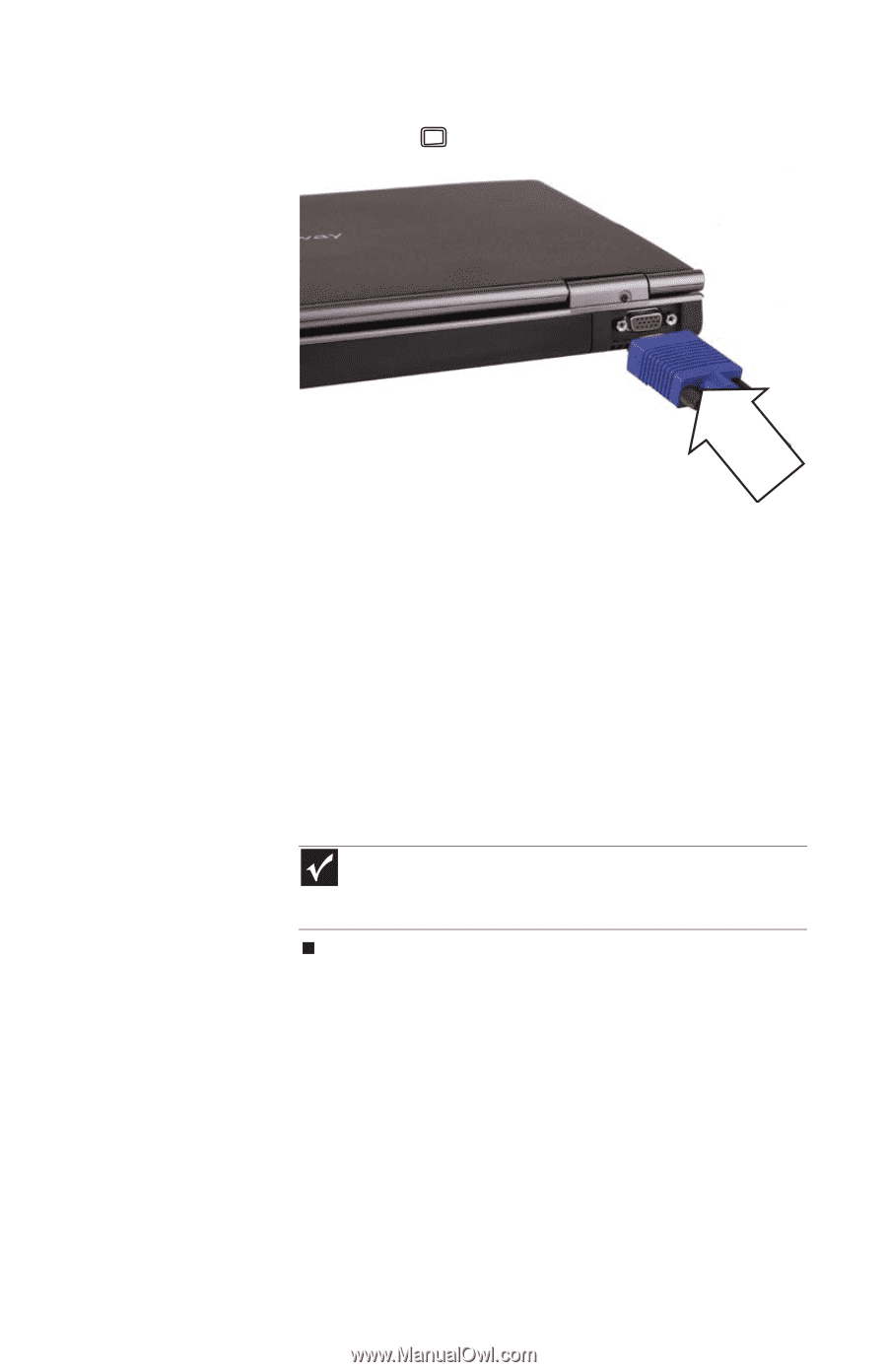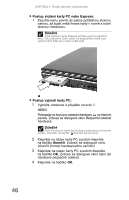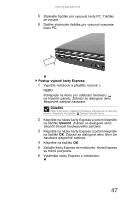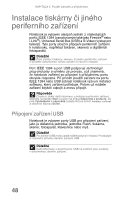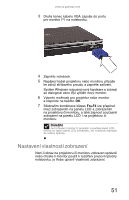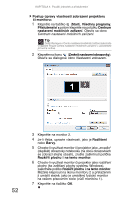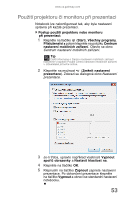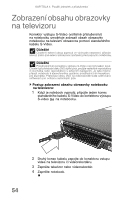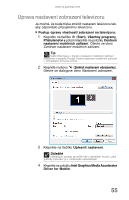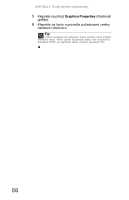Gateway ML6227z 8512534 - Gateway Notebook Reference Guide R1 - Page 59
Nastavení vlastností zobrazení
 |
View all Gateway ML6227z manuals
Add to My Manuals
Save this manual to your list of manuals |
Page 59 highlights
www.cz.gateway.com 3 Druhý konec kabelu VGA zapojte do portu pro monitor na notebooku. 4 Zapněte notebook. 5 Napájecí kabel projektoru nebo monitoru připojte ke zdroji střídavého proudu a zapněte zařízení. Systém Windows rozpozná nový hardware a zobrazí se dialogové okno Byl zjištěn nový monitor. 6 Vyberte možnosti pro projektor nebo monitor a klepněte na tlačítko OK. 7 Stisknutím kombinace kláves FN+F4 lze přepínat mezi zobrazením na panelu LCD a zobrazením na projektoru či monitoru, a také zapnout současně zobrazení na panelu LCD i na projektoru či monitoru. Důležité Je-li připojen monitor či projektor a zavřete panel LCD, možná se vypne panel LCD notebooku, ale notebook nepřejde do režimu spánku. Nastavení vlastností zobrazení Není-li obraz na projektoru či monitoru zobrazen správně nebo chcete-li monitor použít k rozšíření pracovní plochy notebooku, je třeba upravit vlastnosti zobrazení. 51